In qualità di proprietari di un negozio, è necessario effettuare regolarmente ordini di prova per vivere l'intera esperienza di acquisto come i clienti reali. È possibile visualizzare in anteprima molte modifiche prima di rilasciarle, ma a volte è necessario (e vitale) vedere di persona la nuova e-mail di conferma dell'ordine o sperimentare l'offerta di upsell successiva all'acquisto. La sfida sulla piattaforma Shopify è come farlo esattamente e qual è il modo più elegante. Ecco perché abbiamo messo insieme questa guida che include 4 diversi approcci agli ordini di prova su Shopify.
Nel caso in cui non sappiate cos'è un ordine di prova, si tratta fondamentalmente di un ordine "fittizio" che non viene mai evaso e il cui scopo principale è quello di sperimentare il flusso di acquisto (o parte di esso).
1. Utilizzare un metodo di pagamento offline come un deposito bancario
Questo è probabilmente il modo più semplice per creare un ordine di prova. È sufficiente aggiungere un qualsiasi link di pagamento offline, come un deposito bancario (bonifico bancario) o un contrassegno (COD), che vi permetterà di proseguire fino alla pagina di conferma dell'ordine.
- Per attivarlo, accedere all'amministrazione del negozio > Impostazioni > Pagamenti > Metodi di pagamento manuali
- Dall'elenco selezionate Deposito bancario o Contrassegno e confermate cliccando su Attiva.
- È anche possibile aggiungere una nota per chiarire che questa opzione di pagamento è solo a scopo di test.

Dopo aver selezionato il pagamento con deposito bancario nel checkout, sarà possibile accedere alla pagina di conferma dell'ordine e ricevere l'e-mail di conferma dell'ordine. Proprio come farebbe un cliente reale dopo aver pagato con carta di credito.
2. Usate un vero gateway di pagamento e cancellate l'ordine
Questo è probabilmente ovvio, ma potete semplicemente effettuare il checkout e pagare come un vero cliente. E successivamente cancellare e rimborsare l'ordine.
Per rendere il tutto un po' più comodo, potete creare un codice sconto del 100% che utilizzerete e disattiverete dopo il test.
3. Utilizzare il gateway di pagamento Shopify Bogus
Il gateway Shopify Bogus è un modo semplice per eseguire il processo di pagamento senza un pagamento effettivo. Lo svantaggio è che è visibile a tutti i clienti, non solo a voi.
- Per attivarlo, andate nell'amministrazione del vostro negozio > Impostazioni > Pagamenti e disattivate l'attuale fornitore di terze parti (se applicabile).
- Quindi fate clic su Scegliere il fornitore di terze parti > Vedi tutti i fornitori supportati > (per il test) Bogus Gateway > Attiva (per il test) Bogus Gateway
Ora andate nel vostro negozio e dovreste vedere il gateway Bogus elencato come opzione di pagamento. Per accedere alla pagina di conferma dell'ordine, inserire "1" come numero di carta, un nome qualsiasi, una data futura qualsiasi e tre numeri qualsiasi come codice di sicurezza.
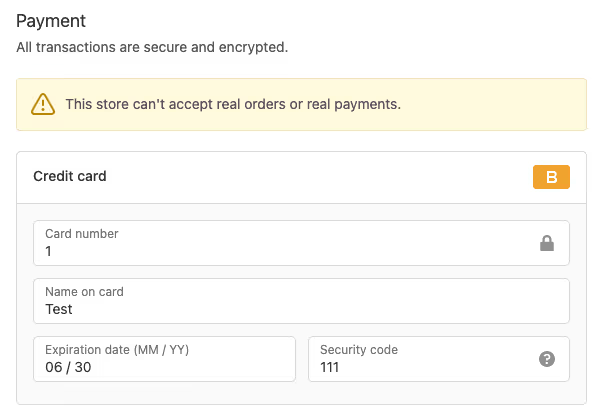
È inoltre possibile testare altri stati della carta utilizzando numeri di carta diversi. Il numero "2" indica una transazione fallita e il numero "3" un errore del fornitore.
4. Utilizzare una modalità di test di Shopify Payments
Se il vostro negozio è idoneo per Shopify Payments, potete attivare la modalità di prova e procedere con il checkout. Lo svantaggio è che mentre la modalità di prova è attiva, i clienti reali non sono in grado di completare il pagamento.
- Per attivare la modalità di prova di Shopify Payments, accedere all'amministrazione del negozio > Impostazioni > Pagamenti
- Fare clic su Gestisci nel riquadro Pagamenti Shopify
- Scorrere fino alla sezione Modalità di prova, selezionare la casella Abilita modalità di prova e fare clic su Salva.
Ora andate alla cassa e inserite i seguenti dati della carta di credito per simulare una transazione reale.
- Numero di carta - 5555555555554444 (Mastercard)
- Nome - Due parole qualsiasi
- Data di scadenza - Qualsiasi data futura
- Codice di sicurezza - Tre cifre a piacere
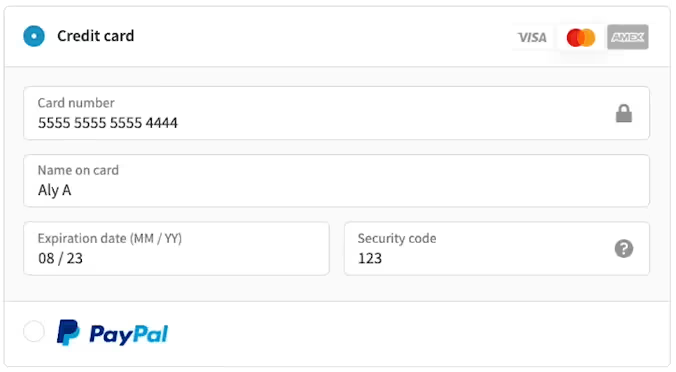
Dopo aver inserito i dati, dovreste essere in grado di raggiungere l'ultima fase del checkout e vedere l'e-mail di conferma dell'ordine. Proprio come qualsiasi altro cliente reale.
È anche possibile utilizzare numeri di carta di credito diversi per simulare reti di carte diverse.
Nota importante
Indipendentemente dalla modalità scelta, ricordate di disattivare sempre il sistema quando avete finito di testarlo. Inoltre, annullare e rimborsare (se applicabile) tutti gli ordini creati, in modo che non occupino le scorte.
Se siete solo all'inizio del vostro percorso su Shopify, date un'occhiata alle nostre guide per principianti sulla configurazione del vostro negozio e sull'ottimizzazione per i motori di ricerca.

















